Ако сте като мен, който обича да изпълнява всички задачи на Ubuntu чрез командния ред, вие също бихте търсили как да възпроизвеждате аудио, особено mp3, през него. В тази статия ще ви обясним как можете да инсталирате и използвате известната помощна програма на командния ред Sox, за да слушате mp3 файлове във вашия терминал. Изпълнихме командите и процедурите, споменати в тази статия на Ubuntu 18.04 LTS система.
Инсталирайте помощната програма на командния ред Sox
Sox е лесно достъпен чрез официалното хранилище на Ubuntu и може да бъде инсталиран чрез командния ред с помощта на командата apt-get.
Отворете приложението си за терминал или чрез системното търсене на стартовия панел на приложения, или чрез клавишната комбинация Ctrl + Alt + T.
Следващата стъпка е да актуализирате индекса на хранилището на вашата система чрез следната команда:
$ sudo apt-get update
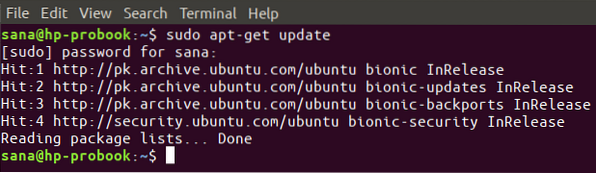
Това ви помага при инсталирането на най-новата налична версия на софтуера от Интернет.
Моля, обърнете внимание, че само оторизиран потребител може да добавя, премахва и конфигурира софтуер на Ubuntu.
Сега сте готови да инсталирате Sox; можете да го направите, като изпълните следната команда като sudo:
$ sudo apt-get install sox
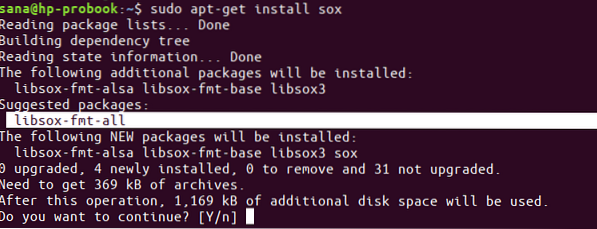
Системата може да ви попита паролата за sudo и също така да ви предостави опция Y / n, за да продължите инсталацията. Въведете Y и след това натиснете Enter; софтуерът ще бъде инсталиран на вашата система. Процесът обаче може да отнеме известно време в зависимост от вашата интернет скорост.
Моля, обърнете внимание, че горната инсталация ви предлага да инсталирате libsox-fmt-all ръчно след инсталирането на Sox. Ние подчертахме това предложение в предишната екранна снимка. Този библиотечен пакет ви позволява да възпроизвеждате всички формати на песни на Sox. Моля, използвайте следната команда като sudo, за да инсталирате този пакет:
$ sudo apt-get install libsox-fmt-all
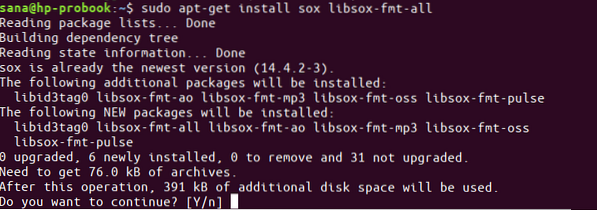
Въведете Y, когато бъдете подканени с опция y / n и пакетът ще бъде инсталиран и конфигуриран със Sox.
Можете да проверите номера на версията на приложението и също така да проверите дали той наистина е инсталиран на вашата система, чрез следната команда:
$ sox - версия

Възпроизвеждане на mp3 файлове през Sox
Възпроизвеждането на mp3 файлове през Sox е доста просто. За да възпроизвеждане на един mp3, използвайте следния синтаксис на командата:
$ play ~ / path / to / file / filename.mp3
Например, за да възпроизведете файла SampleAudio_1.mp3 от папката Музика, бих изпълнил следната команда:
$ play ~ / Music / SampleAudio_1.mp3
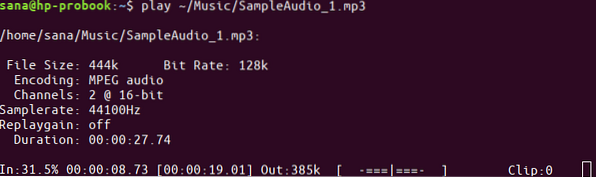
Можете да излезете от плейъра, докато песента се възпроизвежда, като използвате клавишната комбинация Ctrl + C. Можете също така да възпроизвеждате песни, намиращи се в определена папка, като използвате командата cd, за да превключите към нея и след това да използвате командата за възпроизвеждане, както следва:
$ play име на файл.mp3
Sox също ви позволява възпроизвеждане на всички mp3 файлове намира се в една папка, една по една, чрез следния синтаксис на командата:
$ play ~ / path / to / files / *.mp3
Например следната команда възпроизвежда всички mp3 файлове във вашата музикална папка:
$ play ~ / Music / *.mp3
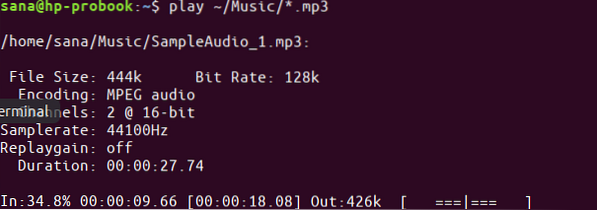
Можете да използвате клавишната комбинация Ctrl + C, за да превключите към следващата песен. За да излезете от плейъра, използвайте Ctrl + CC.
Премахнете Sox
Ако искате да премахнете този музикален плейър от командния ред от вашата система, изпълнете следните команди като sudo във вашия терминал.
$ sudo apt-get remove sox
$ sudo apt-get remove libsox-fmt-all
Всичко беше за основната употреба на Sox. Можете да използвате командата за помощ, за да научите всичко останало, което можете да направите със Sox!
 Phenquestions
Phenquestions



